Utforsk Telnet: En Innføring i Nettverkskommunikasjon
Telnet, en velkjent nettverksprotokoll, gir deg muligheten til å etablere en virtuell forbindelse med en ekstern datamaskin. Denne protokollen har røtter tilbake til 1969, og har dermed en betydelig historie.
I dag er det SSH (Secure Shell) som har overtatt rollen som den foretrukne metoden for fjernstyring. SSH er også en nettverkskommunikasjonsprotokoll som gir nettverks- og systemadministratorer en sikker metode for å koble seg til eksterne datamaskiner.
Til tross for sin alder, brukes Telnet i dag hovedsakelig til å diagnostisere og løse problemer med nettverkstilkoblinger. Det å forstå Telnet-kommandoer kan være en stor fordel i administrasjonen av nettverk.
Denne artikkelen vil gå dypere inn i Telnet-kommandoen, undersøke hvordan den fungerer, og hvordan den kan brukes for å feilsøke tilkoblingsproblemer. La oss begynne utforskningen.
Hva er Telnet?
Telnet, som står for Teletype Network, er en nettverksprotokoll som tilbyr et kommandolinjegrensesnitt for å kommunisere med eksterne servere. System- og nettverksadministratorer benytter Telnets terminal-til-terminal kommunikasjon for å oppnå fjernkontroll og utføre diverse oppgaver, slik som initielt oppsett av enheter.
For at Telnet-protokollen skal fungere, er en Telnet-klient nødvendig. Klienten tillater brukere å logge seg på og bruke applikasjoner på eksterne systemer via TCP/IP. Telnet-klienten benytter en Telnet-serverapplikasjon for å utføre sine operasjoner. Telnet-klienten er kompatibel med alle moderne operativsystemer, inkludert Windows, Linux og macOS.
Merk: I denne artikkelen refererer «Telnet» som standard til «Telnet-klient», med mindre annet er spesifisert.
Er Telnet sikkert?
Da Telnet ble utviklet i 1969, var sikkerhet ikke det primære fokuset i nettverksoppgaver. Derfor ble det ikke implementert kryptering i Telnet. På grunn av manglende sikkerhet, frarådes det å bruke Telnet over TCP/IP-nettverk, da det utsetter brukerne for risiko for avlytting av ukrypterte data. SSH er et utmerket alternativ som tilbyr en sikker måte å koble til eksterne servere.
Hvordan fungerer Telnet?
Telnet-protokollen opererer som et toveis kommunikasjonssystem (klient-server). Den etablerer en tekstbasert kommunikasjon ved bruk av en åtte-byte forbindelse. For å benytte Telnet, trenger du et tastatur og en skjerm koblet til terminalen.
For å koble deg til en ekstern datamaskin, taster du inn en kommando i terminalen. Når tilkoblingen er etablert, gir Telnet deg kontroll over serveren, inkludert dens filer og prosesser.
For å etablere forbindelse med en ekstern server, må brukeren skrive «Telnet» i ledeteksten. Den korrekte syntaksen er som følger:
telnet hostname port
Etter at du har koblet deg til serveren, kan du benytte Telnet-ledeteksten til å angi flere Telnet-kommandoer.
Her er noen av bruksområdene for Telnet:
- Verifisering av åpne porter
- Redigering av filer og kjøring av programmer
- Konfigurering av nettverksenheter som brytere og rutere
For å avslutte en Telnet-sesjon, må du skrive «quit» i Telnet-ledeteksten.
Aktivering av Telnet-klienten i Windows/Linux og macOS
Telnet-klienten er tilgjengelig for alle de ledende plattformene og operativsystemene. Imidlertid kreves det enten installasjon eller aktivering for å kunne ta den i bruk.
#1. Windows
Dersom du benytter Windows 7 eller nyere (8, 10, 11) eller Windows Vista, kan du aktivere Telnet-klienten ved å følge disse stegene:
- Åpne startmenyen og søk etter «Kontrollpanel». Du kan også åpne Kontrollpanel ved å trykke Win + R, og deretter skrive «control».
- Velg «Programmer» > «Programmer og funksjoner».
- Velg «Slå Windows-funksjoner på eller av» i menyen til venstre.
- Kryss av boksen ved siden av «Telnet Client», og trykk «OK».
- Trykk «Lukk» når Windows har aktivert Telnet, og viser meldingen «Windows fullførte den forespurte endringen».
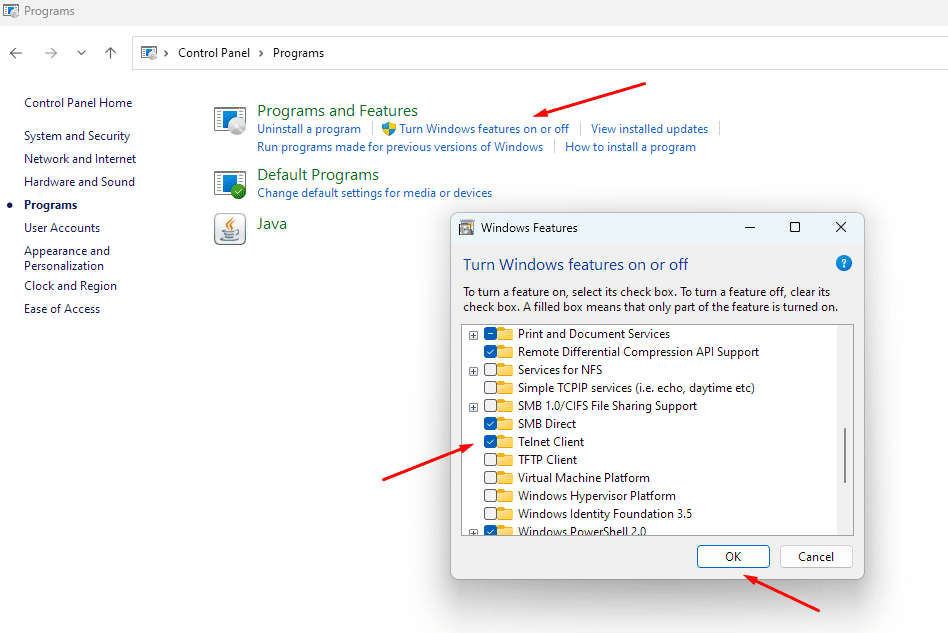
Merk: Du kan begynne å bruke Telnet-klienten med en gang, uten å måtte starte datamaskinen på nytt.
#2. Linux
Som med Windows, kommer ikke Linux med Telnet forhåndsinstallert.
For å installere Telnet på Ubuntu, må du benytte følgende kommando:
# sudo apt-get install telnet
Merk: Kommandoen kan variere, avhengig av din Linux-distribusjon.
#3. macOS
macOS støtter også Telnet. For å installere det, må du bruke Homebrew. Hvis Homebrew ikke er forhåndsinstallert, kan du installere det med følgende kommando:
/usr/bin/ruby -e "$(curl -fsSL https://raw.githubusercontent.com/Homebrew/install/master/install)"
Du vil bli bedt om å angi administratorpassordet for å bekrefte installasjonen.
Når Homebrew er installert, skriv inn denne kommandoen for å installere Telnet på macOS.
brew install telnet
Bruk av Telnet for å teste og feilsøke nettverkstilkoblinger
Selv om Telnet ikke er det mest ideelle valget for fjernkontroll, er det fortsatt et nyttig verktøy for å teste og feilsøke nettverkstilkoblinger.
Før vi fortsetter, la oss se nærmere på Telnet-syntaksen.
telnet <server/host IP address> <port>
Her refererer «server/host IP address» til IP-adressen til serveren du ønsker å koble deg til. «Port» er TCP-portnummeret.
For eksempel, hvis du ønsker å koble deg til serverens IP-adresse, «example.com», via port 80, må du skrive inn følgende kommando:
telnet example.com 80
Dette betyr at du trenger å kjenne den eksterne serverens IP-adresse eller navn, samt portnummeret for å kunne feilsøke.
La oss komme i gang.
Feilsøking av webservere
Telnet tilbyr en enkel metode for å verifisere servertilkoblinger. Alt du trenger å gjøre, er å koble til serverens eller vertsmaskinens IP-adresse og portnummer som aksepterer en tilkobling.
For eksempel, dersom du ønsker å koble til 23.45.75.22 ved port 532, må du kjøre denne kommandoen:
telnet 23.45.75.22 532
Herfra er det tre mulige utfall:
- Tilkoblingen til serveren er vellykket. Du vil få meldingen «koblet til serveren», eller en annen bekreftelse eller en indikasjon om at den venter på ytterligere input.
- Tilkoblingen til serveren mislyktes. I så fall, kan du motta meldinger som «Tilkobling mislyktes» eller «Tilkobling nektet».
- Telnet returnerer ingen meldinger.
Det finnes mange årsaker til at Telnet-forsøk på å koble til en ekstern server kan mislykkes. Dersom Telnet ikke gir noen feilmelding, kan det være at en brannmur eller et antivirusprogram blokkerer tilkoblingen på din eller serverens side.
Dersom vi kobler oss til «geefklare.com» på port 80, vil du se en umiddelbar tilkobling, mens den venter på ytterligere kommandoer.
telnet geefklare.com 80 Connected to tipsbilk.net.com. Escape character is '^]'.
Skriv inn følgende kommando:
GET / HTTP/1.1 Host: tipsbilk.net.com
Dette vil returnere:
HTTP/1.1 200 OK Date: Fri, 18 Nov 2022 04:40:33 GMT Content-Type: text/plain; charset=UTF-8 Content-Length: 16 X-Frame-Options: SAMEORIGIN Referrer-Policy: same-origin Cache-Control: private, max-age=0, no-store, no-cache, must-revalidate, post-check=0, pre-check=0 [Additional server output follows]
La oss nå se på et mislykket forsøk på å koble til en server.
telnet 23.45.75.222 532 Connecting To 23.45.75.222...Could not open a connection to the host on port 532: Connect failed
Sjekk om en port er åpen
Dersom en server er tilgjengelig eksternt via Telnet, kan du også benytte Telnet for å kontrollere om en port er åpen.
For å undersøke om en port på serveren din er åpen, må du benytte denne kommandoen:
telnet <server IP address> <port>
For eksempel, dersom serverens IP-adresse er 23.45.47.53, og porten du ønsker å sjekke er 532:
telnet 23.45.47.53 532
Dersom kommandoen er vellykket, vil du få en tom skjerm, som indikerer at porten er åpen. Dersom den leser «kobler til…», og deretter viser en feilmelding, indikerer det at porten ikke er åpen.
Connection to 23.45.47.53:532 - fail Error #110 (Connection timed out)
Feilsøking av SMTP-postservere
Simple Mail Transfer Protocol (SMTP) styrer kommunikasjonen mellom e-postservere.
Du kan benytte Telnet for å feilsøke SMTP-servere, for å verifisere om de mottar og sender meldinger. Du sender manuelle meldingsforespørsler til SMTP-serveren. Dersom alt er som det skal, vil du få et svar.
Telnet gir deg muligheten til å teste STMP-tilkoblinger på to måter:
- Test av e-postflyten fra internett til din e-postserver.
- Test av e-postflyten fra din e-postserver til en annen server.
For å utføre en testutveksling, skriv inn følgende kommando i terminalen:
telnet mail.tipsbilk.net.com 25 Trying 192.168.0.68… Connected to mail.tipsbilk.net.com Escape character is '^]'. 220-mail.tipsbilk.net.com ESMTP Exim 4.7 220-We do not authorize the use of this system to 220 transport unsolicited and/or bulk e-mail.
EHLO mail.tipsbilk.net.com 250-tipsbilk.net.com Hello tipsbilk.net.com [192.168.3.200] 250-AUTH PLAIN LOGIN QUIT
Her er de to andre kommandoene som ble skrevet av brukeren:
- EHLO mail.tipsbilk.net.com
- QUIT
EHLO-kommandoen identifiserer domenenavnet før du bruker MAIL FROM-kommandoen. QUIT-kommandoen avslutter Telnet-sesjonen.
For mer avanserte kommandoer, sjekk ut denne artikkelen om bruk av Telnet til å teste SMTP-kommunikasjon på Exchange-servere.
Feilsøking av FTP-server
På samme måte som med SMTP og webservere, kan du også bruke Telnet for å feilsøke FTP-servere. Alt du trenger å gjøre er å skrive inn FTP-serverens IP-adresse og koble deg til port 21.
telnet ftp.tipsbilk.net.com 21
Du er nå koblet til serveren dersom forsøket var vellykket. Ellers vil du motta en feilmelding.
Error #0 (php_network_getaddresses: getaddrinfo failed: No address associated with hostname)
Feilsøking av SSH
SSH er den moderne, sikrere versjonen av tilkoblinger og erstatter Telnet. Du kan bruke Telnet for å se om en server kjører SSH.
For å gjøre dette, bruk Telnet-kommandoen med serverens IP-adresse og port 22.
telnet tipsbilk.net.com 22 Trying 192.168.0.62… Connected to tipsbilk.net.com. Escape character is '^]'. SSH-2.0-OpenSSH_5.3
Oppsummering
Telnet er et praktisk verktøy, selv i dag. Det lar deg feilsøke nettverkstilkoblinger uten å måtte stole på mer komplekse verktøy eller kommandolinjer. Ved hjelp av Telnet, kan du verifisere tilgangen til en webserver, undersøke om en port er åpen, samt feilsøke SSH og FTP.
Du kan undersøke denne artikkelen om hvordan du kan løse feilen «telnet kommando ikke funnet».